磁性套索工具
图片预览


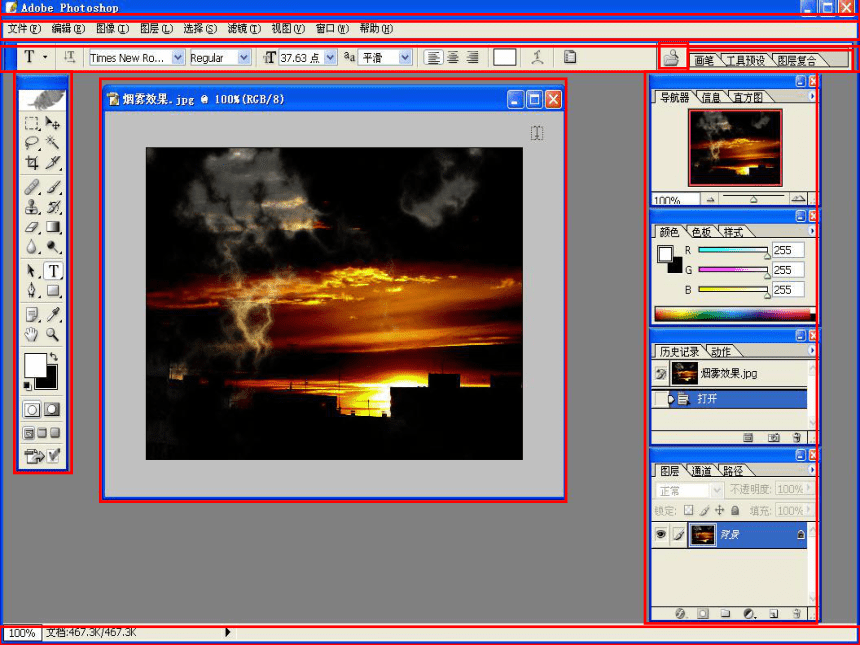
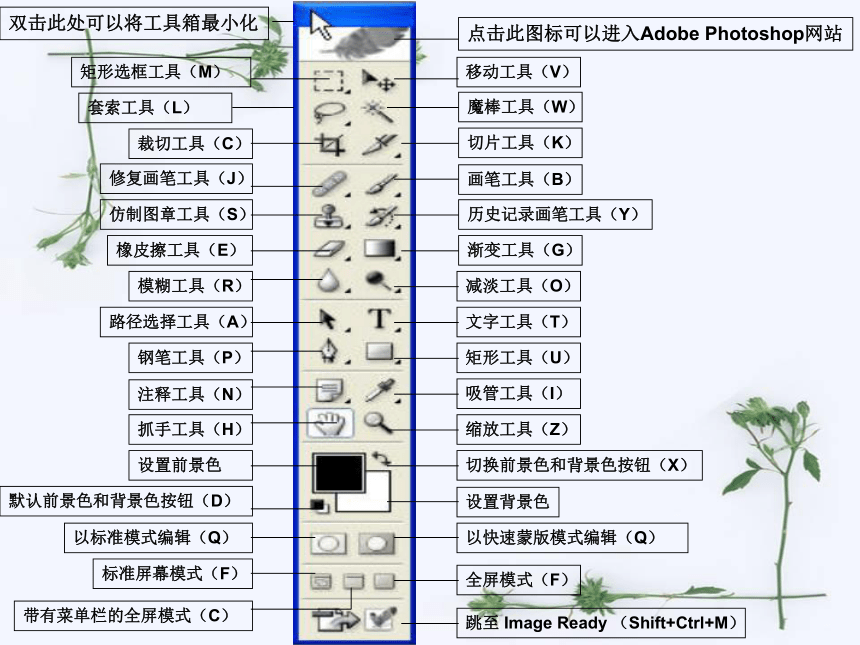

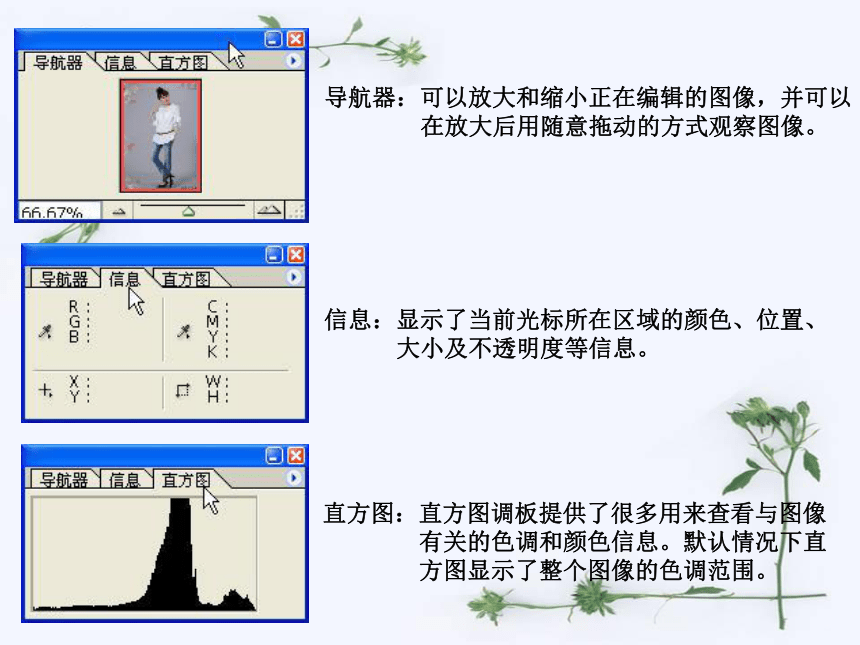
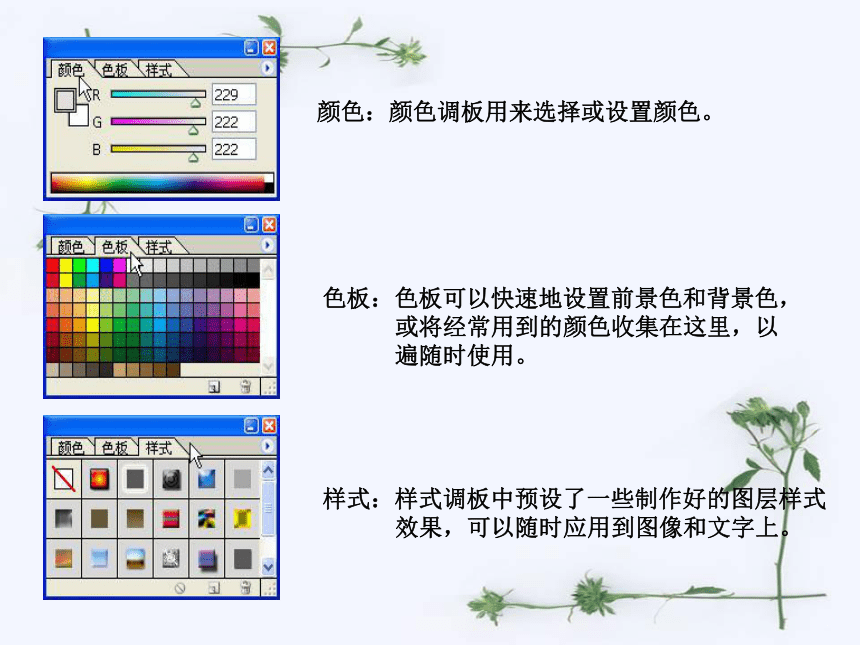
文档简介
(共15张PPT)
Photoshop CS 工作界面包括标题栏、菜单栏、选项栏、工具栏、状态栏、图像窗口、调板井、调板窗口、
转到Bridge
Photoshop CS 工作界面
标题栏:标题栏左侧显示了应用程序的名称“Adobe Photoshop”。右侧显示了最小化、
向下还原和关闭操作的快捷按钮。当Photoshop 上的图像窗口以最大化方式
显示时,标题栏上将显示正在编辑图像的名称、显示比例等各种属性。
菜单栏:菜单栏包括9个命令菜单,它提供了编辑图像和控制工作界面的命令。
状态栏:显示了当前文档的基本信息,可选择显示不同种类的文档信息。
图像窗口:显示了当前打开的文件,是编辑或处理图像的区域。
调板窗口:主要用于监控和修改图像。用户可以显示、隐藏调板菜单中的项目,
或为项目添加颜色。
调板井:主要作用是在工作区域中组织调板。
转到Bridge:相当于“文件浏览器”,浏览和寻找所需资源。
工具箱:工具箱中提供了多种创建和编辑图像的工具。
选项栏:选项栏上可以显示和设置当前选择工具的各项参数。
点击此图标可以进入Adobe Photoshop网站
双击此处可以将工具箱最小化
跳至 Image Ready (Shift+Ctrl+M)
全屏模式(F)
以快速蒙版模式编辑(Q)
设置背景色
切换前景色和背景色按钮(X)
缩放工具(Z)
吸管工具(I)
矩形工具(U)
文字工具(T)
减淡工具(O)
渐变工具(G)
历史记录画笔工具(Y)
画笔工具(B)
切片工具(K)
魔棒工具(W)
移动工具(V)
带有菜单栏的全屏模式(C)
标准屏幕模式(F)
以标准模式编辑(Q)
默认前景色和背景色按钮(D)
设置前景色
抓手工具(H)
注释工具(N)
钢笔工具(P)
路径选择工具(A)
模糊工具(R)
橡皮擦工具(E)
仿制图章工具(S)
修复画笔工具(J)
裁切工具(C)
套索工具(L)
矩形选框工具(M)
工具图标右下角带有小三角形的,表示其含有隐藏工具。右击该工具会弹出
该工具组,或者用鼠标按住该工具不放,也可选择隐藏的工具。
导航器:可以放大和缩小正在编辑的图像,并可以
在放大后用随意拖动的方式观察图像。
信息:显示了当前光标所在区域的颜色、位置、
大小及不透明度等信息。
直方图:直方图调板提供了很多用来查看与图像
有关的色调和颜色信息。默认情况下直
方图显示了整个图像的色调范围。
颜色:颜色调板用来选择或设置颜色。
色板:色板可以快速地设置前景色和背景色,
或将经常用到的颜色收集在这里,以
遍随时使用。
样式:样式调板中预设了一些制作好的图层样式
效果,可以随时应用到图像和文字上。
历史记录:历史记录调板自动记录了以前操作过程
点击前面记录的操作步骤,可随时抵达
所需的步骤。
动作:动作控制调板可以录制一连串的编辑动作,
以便节约重复操作这些步骤的时间,通常
使用动作来进行一些繁琐重复的工作。
图层:图层调板是Photoshop 中的重要调板,用于
混合图像、新建图层、应用效果等大部分操
作。
通道:显示将图像分解后的颜色数据,并可以转化
成选区和保存选区。
段落:此调板用于设置文字段落的属性。
字符:字符调板里汇集了编辑文字的所有功能。
工具预设:保存经常使用的工具,以便在进行其他工作时调用。
画笔:在此调板中可以设置画笔的大小、纹理、形状等多种属性。
快捷键命令:
画笔调板:F5;颜色调板:F6;图层调板:F7;
信息调板:F8;动作调板:F9。
要隐藏当前打开的调板或重新显示,按Tab键;
要隐藏除工具箱以外的所有调板或重新显示它们,
按“Shift+Tab”键。
套索工具组
套索工具
用于建立不规则选区。按住鼠标左键沿预计的轨迹拖动,最后创建出闭合选区。
多边形套索工具
主用用于创建多边形选区。沿不规则图形的边缘依次点击,最后创建出闭合选区。
磁性套索工具
一种可识别边缘的创建选区工具,它能够自动分辨出不同颜色的边缘,最后完成一个闭合的选区。
+
运用知识点: 剪切、拷贝、粘贴、磁性套索工具
步骤:
(1)按“Ctrl+O”打开素材中的“人物”图片。
(2) 将人物的轮廓选中后,执行“编辑/剪切”命令。
(3) 打开素材中“效果图”图片。
(4) 执行“编辑/粘贴”命令,按“Ctrl+T”键调整好大小后,按Enter键。
(5) 点击“文件/存储为”命令,将文件保存为JPEG格式的文件。
文件名为:效果图.jpg
(6) 上传文件
Photoshop CS 工作界面包括标题栏、菜单栏、选项栏、工具栏、状态栏、图像窗口、调板井、调板窗口、
转到Bridge
Photoshop CS 工作界面
标题栏:标题栏左侧显示了应用程序的名称“Adobe Photoshop”。右侧显示了最小化、
向下还原和关闭操作的快捷按钮。当Photoshop 上的图像窗口以最大化方式
显示时,标题栏上将显示正在编辑图像的名称、显示比例等各种属性。
菜单栏:菜单栏包括9个命令菜单,它提供了编辑图像和控制工作界面的命令。
状态栏:显示了当前文档的基本信息,可选择显示不同种类的文档信息。
图像窗口:显示了当前打开的文件,是编辑或处理图像的区域。
调板窗口:主要用于监控和修改图像。用户可以显示、隐藏调板菜单中的项目,
或为项目添加颜色。
调板井:主要作用是在工作区域中组织调板。
转到Bridge:相当于“文件浏览器”,浏览和寻找所需资源。
工具箱:工具箱中提供了多种创建和编辑图像的工具。
选项栏:选项栏上可以显示和设置当前选择工具的各项参数。
点击此图标可以进入Adobe Photoshop网站
双击此处可以将工具箱最小化
跳至 Image Ready (Shift+Ctrl+M)
全屏模式(F)
以快速蒙版模式编辑(Q)
设置背景色
切换前景色和背景色按钮(X)
缩放工具(Z)
吸管工具(I)
矩形工具(U)
文字工具(T)
减淡工具(O)
渐变工具(G)
历史记录画笔工具(Y)
画笔工具(B)
切片工具(K)
魔棒工具(W)
移动工具(V)
带有菜单栏的全屏模式(C)
标准屏幕模式(F)
以标准模式编辑(Q)
默认前景色和背景色按钮(D)
设置前景色
抓手工具(H)
注释工具(N)
钢笔工具(P)
路径选择工具(A)
模糊工具(R)
橡皮擦工具(E)
仿制图章工具(S)
修复画笔工具(J)
裁切工具(C)
套索工具(L)
矩形选框工具(M)
工具图标右下角带有小三角形的,表示其含有隐藏工具。右击该工具会弹出
该工具组,或者用鼠标按住该工具不放,也可选择隐藏的工具。
导航器:可以放大和缩小正在编辑的图像,并可以
在放大后用随意拖动的方式观察图像。
信息:显示了当前光标所在区域的颜色、位置、
大小及不透明度等信息。
直方图:直方图调板提供了很多用来查看与图像
有关的色调和颜色信息。默认情况下直
方图显示了整个图像的色调范围。
颜色:颜色调板用来选择或设置颜色。
色板:色板可以快速地设置前景色和背景色,
或将经常用到的颜色收集在这里,以
遍随时使用。
样式:样式调板中预设了一些制作好的图层样式
效果,可以随时应用到图像和文字上。
历史记录:历史记录调板自动记录了以前操作过程
点击前面记录的操作步骤,可随时抵达
所需的步骤。
动作:动作控制调板可以录制一连串的编辑动作,
以便节约重复操作这些步骤的时间,通常
使用动作来进行一些繁琐重复的工作。
图层:图层调板是Photoshop 中的重要调板,用于
混合图像、新建图层、应用效果等大部分操
作。
通道:显示将图像分解后的颜色数据,并可以转化
成选区和保存选区。
段落:此调板用于设置文字段落的属性。
字符:字符调板里汇集了编辑文字的所有功能。
工具预设:保存经常使用的工具,以便在进行其他工作时调用。
画笔:在此调板中可以设置画笔的大小、纹理、形状等多种属性。
快捷键命令:
画笔调板:F5;颜色调板:F6;图层调板:F7;
信息调板:F8;动作调板:F9。
要隐藏当前打开的调板或重新显示,按Tab键;
要隐藏除工具箱以外的所有调板或重新显示它们,
按“Shift+Tab”键。
套索工具组
套索工具
用于建立不规则选区。按住鼠标左键沿预计的轨迹拖动,最后创建出闭合选区。
多边形套索工具
主用用于创建多边形选区。沿不规则图形的边缘依次点击,最后创建出闭合选区。
磁性套索工具
一种可识别边缘的创建选区工具,它能够自动分辨出不同颜色的边缘,最后完成一个闭合的选区。
+
运用知识点: 剪切、拷贝、粘贴、磁性套索工具
步骤:
(1)按“Ctrl+O”打开素材中的“人物”图片。
(2) 将人物的轮廓选中后,执行“编辑/剪切”命令。
(3) 打开素材中“效果图”图片。
(4) 执行“编辑/粘贴”命令,按“Ctrl+T”键调整好大小后,按Enter键。
(5) 点击“文件/存储为”命令,将文件保存为JPEG格式的文件。
文件名为:效果图.jpg
(6) 上传文件
同课章节目录
